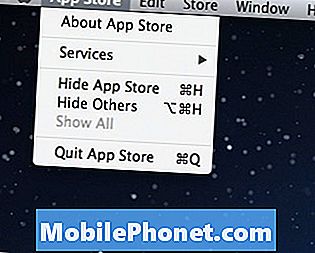Bine ați venit la 36a face parte din seria noastră de articole de depanare dedicate Samsung Galaxy Note 3. A fost mai mult decât o căutare de la lansarea ultimei părți și de atunci primim o mulțime de e-mailuri de la cititorii noștri care solicită asistență cu privire la acest model anume. Pentru cei care nu știu încă, aceasta este o secțiune de pe site-ul nostru în care îi ajutăm pe cititorii noștri să rezolve problemele cu care se confruntă cu dispozitivele lor mobile.

Problemă: Samsung Galaxy Note 3 îl schimbă de fundal de la sine, dar atunci când o face, disproporționează și imaginea. Nu mă deranjează atât de mult încât schimbă imaginea de fundal atât de mult ca atunci când o schimbă, în imaginea largă, dacă m-ați putea ajuta cu această problemă, ar fi grozav, deci dacă există Oricum să păstrez cum funcționează imaginea se modifică, dar menținându-l la dimensiunile 1080 - 1920.
Soluţie: În mod normal, telefonul dvs. nu trebuie să-și schimbe imaginea de fundal în mod aleatoriu. Singurul motiv pentru care ar trebui să se schimbe imaginea de fundal a telefonului este că o aplicație o provoacă sau dacă ați schimbat imaginea de fundal. În acest caz, se pare că o aplicație instalată în telefon schimbă imaginea de fundal.
S-ar putea să doriți să începeți verificând telefonul pentru orice aplicație automată de schimbare a fundalului. Unele dintre aplicațiile populare disponibile în Magazinul Google Play care vă modifică imaginea de fundal includ Automatic Wallpaper Changer, Zedge și Wallpaper Changer doar pentru a numi câteva.
Dacă utilizați un lansator terță parte, atunci s-ar putea să se schimbe imaginea de fundal. S-ar putea să existe o setare în lansatorul pe care îl utilizați pentru a vă schimba automat imaginea de fundal.
Dacă nu pare să găsiți aplicația specială care cauzează această problemă, atunci ar trebui să încercați să porniți telefonul în modul sigur. În acest mod, numai aplicațiile implicite sunt încărcate în timp ce aplicațiile terță parte instalate din Magazinul Google Play sunt dezactivate. Acest lucru face mai ușoară izolarea problemei și verificarea dacă este într-adevăr o aplicație care cauzează problema.
Pentru a porni telefonul în modul sigur
- Opriți dispozitivul.
- Țineți apăsată tasta de pornire.
- Când pe ecran apare „GALAXY Note 3 ′, eliberați tasta de pornire. Imediat după eliberarea tastei de pornire, țineți apăsată tasta de reducere a volumului.
- Continuați să țineți apăsată tasta de reducere a volumului până când dispozitivul termină de repornit.
- „Modul sigur” va fi afișat în colțul din stânga jos al ecranului. Eliberați tasta de reducere a volumului când vedeți „Mod sigur”.
Încercați să observați comportamentul telefonului în acest mod. Dacă imaginea de fundal nu se schimbă, problema este cel mai probabil cauzată de o aplicație. Ar trebui să aflați ce aplicație este și să o dezinstalați.
Dacă problema există încă în modul de siguranță, vă recomandăm să începeți din nou prin resetarea din fabrică a telefonului. Asigurați-vă că faceți mai întâi o copie de siguranță a datelor de pe telefon, deoarece acestea vor fi șterse în proces.
- Opriți dispozitivul.
- Apăsați și mențineți apăsate simultan următoarele trei butoane: tasta de creștere a volumului, tasta Acasă, tasta de pornire.
- Când pe ecran apare „GALAXY Note 3 ′, eliberați tasta de pornire, dar continuați să țineți apăsate tasta de creștere a volumului și tasta Acasă.
- Când apare ecranul de recuperare a sistemului Android, eliberați tastele de creștere a volumului și de pornire.
- Apăsați tasta de reducere a volumului pentru a evidenția „ștergeți datele / resetare din fabrică”.
- Apăsați butonul de alimentare pentru a selecta.
- Apăsați tasta de reducere a volumului pentru a evidenția „ștergeți toate datele utilizatorului”.
- Apăsați butonul de alimentare pentru a selecta și a începe resetarea principală. După finalizarea resetării principale, este evidențiat „Reboot system now”.
- Apăsați tasta de pornire pentru a porni repornirea dispozitivului.
Nota 3 Datele mobile se dezactivează singure
Problemă: Bună, folosesc Samsung Note 3 și datele mele mobile se sting de la sine. A început după ce mi-am setat telefonul din fabrică. Mesajele mele WhatsApp nu vor mai veni sau când voi încerca să navighez, voi fi informat că există o problemă. Când verific datele mobile au dispărut. O voi porni și apoi îmi voi da seama după ceva timp că asta a dispărut din nou. Acest lucru se întâmplă de mai multe ori pe zi. Modul meu de rețea este setat la automat, așa că nu știu de unde vine problema. Va fi foarte frumos dacă vă puteți ajuta. Mulțumiri.
Soluţie: Această problemă apare într-o anumită zonă sau în niciun domeniu? Dacă apare într-o anumită zonă, atunci aceasta ar putea fi o problemă de rețea. În acest caz, trebuie să contactați furnizorul de rețea.
În cazul în care aceasta nu este o problemă legată de rețea, primul lucru pe care ar trebui să îl verificați este cartela SIM. Scoateți-l din telefon și, dacă este posibil, încercați să îl introduceți într-un alt telefon și verificați dacă problema există și în celălalt telefon. În caz contrar, este posibil să aveți un SIM defect, caz în care trebuie să obțineți un înlocuitor.
După ce ați stabilit că SIM-ul dvs. nu are nicio problemă, este timpul să depanați telefonul în sine. Ați menționat că problema a apărut imediat după efectuarea unei resetări din fabrică. O resetare din fabrică șterge totul din telefon, inclusiv setările datelor dvs. mobile. Aceasta este ceea ce trebuie să verificați mai întâi.
- Apăsați pictograma setări.
- Apăsați fila Conexiuni.
- Apăsați Mai multe rețele.
- Apăsați Rețele mobile.
- Apăsați Nume punct acces.
Veți dori să ștergeți orice nume de punct de acces disponibil și să creați unul nou. Contactați furnizorul dvs. de rețea pentru setările corecte și asistență pentru a le trimite la telefon, deoarece fiecare operator are o setare specifică.
Următorul lucru pe care ar trebui să îl luați în considerare dacă o anumită aplicație cauzează această problemă. Dacă aveți o aplicație de economisire a energiei instalată în telefon, atunci este posibil să vă oprească datele mobile. Pentru a verifica dacă o aplicație terță parte cauzează această problemă, trebuie să porniți telefonul în modul sigur.
- Opriți dispozitivul.
- Țineți apăsată tasta de pornire.
- Când pe ecran apare „GALAXY Note 3 ′, eliberați tasta de pornire. Imediat după eliberarea tastei de pornire, țineți apăsată tasta de reducere a volumului.
- Continuați să țineți apăsată tasta de reducere a volumului până când dispozitivul termină de repornit.
- „Modul sigur” va fi afișat în colțul din stânga jos al ecranului. Eliberați tasta de reducere a volumului când vedeți „Mod sigur”.
Dacă datele dvs. mobile nu se dezactivează în acest mod, atunci trebuie să aflați ce aplicație cauzează această problemă și să o dezinstalați.
Nota 3 Problemă de rețea în roaming
Problemă: Bună, cum este totul? Voi încerca să fiu cât mai curat și descriptiv posibil. Nu cu mult timp în urmă, am cumpărat „Nota 3” de la un furnizor canadian (locuiesc în Canada) Am deblocat telefonul, deoarece călătoresc destul de frecvent. La sosirea mea în SUA pentru o scurtă vacanță am realizat anumite probleme care au apărut.
- Niciun SMS de notificare care să ateste că am ajuns în SUA
- Nu pot efectua apeluri telefonice
- Nu se pot trimite mesaje txt / mms
și voi adăuga că nu mi-am schimbat cartela SIM cu una americană. Mi-am păstrat cartela SIM canadiană în telefon în timp ce eram în SUA. Mesajul de notificare pe care îl primeam în mod constant era „NU ÎNREGISTRAT PE REȚEA”. Am încercat să intru în setări pentru a mă conecta la atnt, virgin etc etc, dar fără noroc. Indiferent ce am încercat, nu am putut să mă conectez / să mă înregistrez la un furnizor de rețea american. Ecranul meu de blocare spunea „numai apeluri de urgență” și ceea ce este și mai ciudat este că aveam toate barele conectate fără „R” pentru roaming. De asemenea, am verificat dacă numărul meu IMEI este nul și se pare că este bine. Care poate fi problema? Orice ajutor va fi grozav. În starea actuală, am un telefon care nici măcar nu poate trimite un txt în Statele Unite pe cartela SIM canadiană! Mulțumiri.
Soluţie: Se pare că telefonul nu se poate conecta la niciunul dintre operatorii United Stated. Mai întâi trebuie să verificați rețeaua de acasă și să verificați dacă contul dvs. este configurat pentru roaming. Dacă contul dvs. este activ pentru roaming, atunci o resetare rapidă a telefonului dvs. ar trebui să facă truc aici.
Opriți telefonul, apoi scoateți bateria și cartela SIM. Lăsați-l pentru un minut, apoi returnați atât bateria, cât și cartela SIM. Porniți telefonul. Ar trebui să puteți obține un semnal de roaming acum.
De asemenea, ar trebui să verificați dacă telefonul dvs. este configurat corect pentru roaming
- Atingeți Setări.
- Din fila Conexiuni, derulați și atingeți Mai multe rețele.
- Atinge Roaming.
- Atingeți Rețea în roaming.
- Atingeți Automat pentru a activa roamingul.
- Atingeți Setări roaming.
- Atingeți pentru a bifa sau debifați opțiunile preferate.
Nota 3 Eroare aplicație neinstalată
Problemă: Bună, vă puteți ajuta. În prezent, am două aplicații pe Galaxy Note 3. Folosesc aceste două aplicații în fiecare zi, dar luna trecută se întâmplă ceva ciudat ... aceasta va fi a patra oară când a trebuit să reinstalez când fac clic pe pictograma pe care mi-o oferă „ aplicația nu a fost instalată ”, am folosit aplicațiile în această dimineață și după-amiaza târziu, când am vrut să le folosesc din nou, a dat acest mesaj, pictograma apare, de asemenea, estompată și are un semn SD lângă ea Nota mea? Aplicațiile sunt instalate pe telefonul meu, nu pe cardul de memorie.
Soluţie: Pentru această problemă, va trebui să dezinstalați din nou ambele aplicații, apoi înainte de a le instala goliți memoria cache a sistemului de pe telefon. Această procedură nu șterge datele dvs. personale.
- Opriți dispozitivul.
- Apăsați și țineți apăsate simultan următoarele trei butoane: tasta de creștere a volumului, tasta Acasă, tasta de pornire
- Când pe ecran apare „GALAXY Note 3 ′, eliberați tasta de pornire, dar continuați să apăsați și să țineți apăsate tasta Volume Up și tasta Home.
- Când apare ecranul de recuperare a sistemului Android, eliberați tastele de creștere a volumului și de pornire.
- Apăsați tasta de reducere a volumului pentru a evidenția „ștergeți partiția cache”.
- Apăsați tasta de pornire pentru a selecta și șterge memoria cache.
- Cu „repornirea sistemului acum” evidențiat, apăsați tasta de pornire pentru a reporni dispozitivul.
Odată ce memoria cache a sistemului a fost ștearsă, instalați din nou aplicațiile afectate. Asigurați-vă că obțineți aplicațiile din Google Play Store.
Dacă problema persistă, este posibil să doriți să înlocuiți cardul MicroSD. Există cazuri în care o aplicație poate fi instalată în spațiul de stocare intern al telefonului dvs., dar aceasta poate accesa datele sale de pe MicroSD. Dacă MicroSD-ul dvs. este defect, este posibil ca aplicația să nu poată accesa datele sale, ceea ce poate duce la această problemă.
Nota 3 Problemă a aplicației prin e-mail
Problemă: Bună, ai nevoie de ajutor. Am avut aproximativ 5 conturi de e-mail obișnuite, precum și un cont de e-mail de sincronizare activă MS Exchange, care rulează pe Nota 3, care rulează 4.4.2. După ce am eliminat contul de schimb de sincronizare activ, aplicația mea de e-mail este blocată. Când apăs butonul aplicației de e-mail, e-mailul pornește, dar rămâne pe un ecran alb ... niciun buton nu funcționează. După apăsarea butonului central, sistemul spune: E-mailul nu răspunde. Pot apoi să decid să aștept (ceea ce nu face nimic problemei), sau să închid. Ai idee cum să resetezi aplicația de e-mail? Mulțumesc la nesfârșit.
Soluţie: Pentru a reseta aplicația de e-mail, va trebui să ștergeți memoria cache și datele acesteia. Rețineți că acest lucru vă va șterge e-mailurile, precum și setările de e-mail. Asigurați-vă că faceți o copie de rezervă a e-mailurilor și a setărilor acesteia înainte de a continua.
- Din ecranul de pornire, atingeți Aplicații.
- Derulați și atingeți Setări.
- Din fila General, derulați și atingeți Manager aplicații.
- Glisați la stânga până la fila ALL.
- Derulați și atingeți aplicația de e-mail.
- Atingeți Ștergeți memoria cache.
- Atingeți Ștergeți datele
- Acum ați șters memoria cache și datele aplicației.
După ce ați făcut acest lucru, va trebui să vă configurați din nou e-mailurile.
Nota 3 Ecran fisurat
Problemă: Bună, am o întrebare de pus. Am renunțat la Samsung Galaxy Note 3 și a spart ecranul. Dar ecranul este complet negru acum, lumina butoanelor de jos din partea de jos funcționează în continuare. Încă pot primi mesaje text și altele, dar pur și simplu nu le pot vedea. Lumina mică din partea de sus a ecranului, care este albastră atunci când aveți un apel de text, se aprinde și lumina albastră când se încarcă. Îl încarc în acest moment. Ce s-ar putea întâmpla?
Soluţie: Cea mai probabilă cauză este că afișajul este deja deteriorat. Va trebui să înlocuiți acest lucru. Pur și simplu aduceți telefonul la un centru de service autorizat pentru a-l repara. Înainte de a vă aduce telefonul, asigurați-vă că faceți o copie de rezervă a datelor. Puteți face acest lucru cu ușurință utilizând cel mai recent software Kies instalat pe computer. Kies va putea face copii de rezervă pentru următoarele date Contacte, Notă S, Mesaj, Planificator S (evenimente din calendar), Jurnal apeluri, S Sănătate, Videoclipuri (memorie internă), Muzică (memorie internă), Fotografii (memorie internă), conținut divers fișiere (memorie internă), ton de apel, album de poveste, aplicații (memorie internă), alarmă, informații despre cont de e-mail și preferințe.
Pentru a face o copie de rezervă a telefonului
- Conectați dispozitivul la computer.
- Deschideți Kies 3 și faceți clic pe fila Backup / Restore.
- Dacă este necesar, faceți clic pe Backup de date.
- Bifați caseta de selectare de lângă conținutul pe care doriți să faceți backup. Puteți selecta tot conținutul bifând caseta de selectare de lângă Selectați toate articolele. Faceți clic pe Backup.
- Faceți clic pe Finalizare după finalizarea copiei de rezervă.
Notă 3 E-mailul nu se actualizează
Problemă: Bună, am Nota 3 de 2 săptămâni și a încetat să-mi actualizez e-mailul pentru toate cele 3 conturi pe care le-am configurat. Cel mai aglomerat cont este unul Hotmail, celelalte fiind outlook ... nu sunt sigur de al treilea. Am analizat setările și totul pare în regulă. Te întrebi doar dacă poți sugera ceva? Salutari
Soluţie: Când e-mailurile dvs. nu se sincronizează în telefon, primul lucru pe care trebuie să îl verificați este dacă comutatorul de sincronizare al telefonului dvs. este activat. Trageți în jos nuanța de notificare a telefonului și verificați pictograma Sincronizare. Dacă este activat, apăsați pe el pentru a-l opri și apăsați-l încă o dată pentru al porni. În timp ce sunteți aici, asigurați-vă că și funcția de economisire a energiei este dezactivată.
Următorul lucru pe care ar trebui să-l faceți dacă pașii de mai sus nu funcționează este să vă resetați aplicația de e-mail. Rețineți că acest lucru va șterge toate e-mailurile din telefon, precum și setările acestuia. Este important să faceți o copie de rezervă înainte de a continua.
- Din ecranul de pornire, atingeți Aplicații.
- Derulați și atingeți Setări.
- Din fila General, derulați și atingeți Manager aplicații.
- Glisați la stânga până la fila ALL.
- Derulați și atingeți aplicația de e-mail.
- Atingeți Ștergeți memoria cache.
- Atingeți Ștergeți datele
- Acum ați șters memoria cache și datele aplicației.
Înainte de a introduce din nou setările de e-mail, ar trebui să ștergeți mai întâi memoria cache a sistemului. Aceasta nu vă șterge datele de pe telefon.
- Opriți dispozitivul.
- Apăsați și țineți apăsate simultan următoarele trei butoane: tasta de creștere a volumului, tasta Acasă, tasta de pornire
- Când pe ecran apare „GALAXY Note 3 ′, eliberați tasta de pornire, dar continuați să apăsați și să țineți apăsate tasta Volume Up și tasta Home.
- Când apare ecranul de recuperare a sistemului Android, eliberați tastele de creștere a volumului și de pornire.
- Apăsați tasta de reducere a volumului pentru a evidenția „ștergeți partiția cache”.
- Apăsați tasta de pornire pentru a selecta și șterge memoria cache.
- Cu „repornirea sistemului acum” evidențiat, apăsați tasta de pornire pentru a reporni dispozitivul.
Notă 3 Introduceți eroarea cartelei SIM
Problemă: Bună, am cumpărat o notă Samsung 3 săptămâna trecută, dar am încercat să introduc cartela SIM, arată întotdeauna să introducă cartela SIM, te rog ajută-mă să rezolv această problemă, mulțumesc.
Soluţie: Primul lucru pe care ar trebui să-l verificați este dacă cartela SIM funcționează într-adevăr. Încercați să introduceți cartela SIM într-un alt telefon și, dacă nu funcționează, înlocuiți-l cu unul nou. În cazul în care SIM-ul dvs. funcționează pe un alt telefon, atunci ar putea fi o problemă de nealiniere. Introduceți cu atenție cartela SIM pe telefon, asigurându-vă că contactele se întâlnesc. Dacă se afișează în continuare eroarea de inserare a cartelei SIM, scoateți bateria și cartela SIM apoi folosiți un bumbac înmuiat în alcool, curățați suportul SIM al telefonului. Odată ce este curat, încercați să introduceți din nou cartela SIM. Dacă tot nu funcționează, încercați să utilizați un alt SIM.
Dacă după ce ați efectuat toți pașii de mai sus, telefonul dvs. încă nu poate recunoaște cartela SIM, aceasta ar putea fi deja o problemă legată de hardware. În astfel de cazuri, va trebui să vă aduceți telefonul la un centru de service autorizat pentru reparații.
Nota 3 Opțiunea Wi-Fi Greyed Out
Problemă: O zi buna! Am probleme legate de comutatorul meu Wi-Fi de la nota 3. Din anumite motive, comutatorul Wi-Fi este oprit și nu se poate activa (nuanțat). Am încercat să resetați telefonul la setările din fabrică, dar nu mai mergeți. Sper că aveți o altă opțiune pentru a rezolva acest lucru înainte de a rămâne fără opțiuni și a rezolva acest lucru. Mulțumesc foarte mult. Notă: telefonul rulează pe Android 4.3 și este folosit doar timp de 4 luni. Mulțumesc mult
Soluţie: Dacă resetarea din fabrică nu vă rezolvă problema Wi-Fi, vă recomandăm să verificați dacă există noi actualizări de software de sistem disponibile pentru telefonul dvs. Orice actualizare nouă vine cu îmbunătățiri și remedieri de erori care pot rezolva această problemă.
Dacă telefonul dvs. rulează în cea mai recentă actualizare de software, următorul lucru pe care ar trebui să-l faceți este să efectuați o resetare.
- Închideți telefonul
- Scoateți bateria
- Țineți apăsat butonul de alimentare cel puțin 3 minute
- Reintroduceți bateria
- Porniți telefonul
După ce telefonul este complet pornit, încercați să verificați setările Wi-Fi.
Dacă problema persistă, efectuați o resetare din fabrică utilizând tastele hardware. Asigurați-vă că faceți o copie de rezervă a datelor înainte de a efectua procedura.
- Opriți dispozitivul.
- Apăsați și mențineți apăsate simultan următoarele trei butoane: tasta de creștere a volumului, tasta Acasă, tasta de pornire.
- Când pe ecran apare „GALAXY Note 3 ′, eliberați tasta de pornire, dar continuați să țineți apăsate tasta de creștere a volumului și tasta Acasă.
- Când apare ecranul de recuperare a sistemului Android, eliberați tastele de creștere a volumului și de pornire.
- Apăsați tasta de reducere a volumului pentru a evidenția „ștergeți datele / resetare din fabrică”.
- Apăsați butonul de alimentare pentru a selecta.
- Apăsați tasta de reducere a volumului pentru a evidenția „ștergeți toate datele utilizatorului”.
- Apăsați butonul de alimentare pentru a selecta și a începe resetarea principală. După finalizarea resetării principale, este evidențiat „Reboot system now”.
- Apăsați tasta de pornire pentru a porni repornirea dispozitivului.
Notă 3 Cod de mesagerie instant Eroare J
Problemă: Primesc foarte multe eșecuri în trimiterea mesajelor instantanee, mai ales cu un cod de eroare J. Am o notă 3 și folosesc aplicația IM implicită. Am încercat pe alții și încă am eșecuri. Se pare că nu contează dacă sunt conectat prin mobil sau Wi-Fi. Orice ajutor ar fi apreciat.
Soluţie: Înainte de depanarea acestei probleme, asigurați-vă că telefonul dvs. rulează cu cel mai recent software de sistem. În majoritatea cazurilor, o actualizare va rezolva problema cu care se confruntă un telefon, deoarece vine cu îmbunătățiri și remedieri de erori. După ce v-ați asigurat că telefonul dvs. este actualizat, continuați cu pașii de depanare de mai jos.
Pentru a verifica dacă o anumită aplicație terță pe care ați instalat-o cauzează această problemă, porniți telefonul în modul sigur. În acest mod, numai aplicațiile implicite sunt încărcate în timp ce aplicațiile terță parte sunt dezactivate.
- Opriți dispozitivul.
- Țineți apăsată tasta de pornire.
- Când pe ecran apare „GALAXY Note 3 ′, eliberați tasta de pornire. Imediat după eliberarea tastei de pornire, țineți apăsată tasta de reducere a volumului.
- Continuați să țineți apăsată tasta de reducere a volumului până când dispozitivul termină de repornit.
- „Modul sigur” va fi afișat în colțul din stânga jos al ecranului. Eliberați tasta de reducere a volumului când vedeți „Mod sigur”.
Dacă în modul de siguranță IM-ul dvs. funcționează normal, este posibil ca problema să fi fost cauzată de o aplicație. Aflați ce este acea aplicație și dezinstalați-o.
Dacă problema apare încă în modul de siguranță, vă recomandăm să încercați să ștergeți memoria cache a sistemului de pe telefon. Aceasta nu șterge datele de pe telefon.
- Opriți dispozitivul.
- Apăsați și țineți apăsate simultan următoarele trei butoane: tasta de creștere a volumului, tasta Acasă, tasta de pornire
- Când pe ecran apare „GALAXY Note 3 ′, eliberați tasta de pornire, dar continuați să apăsați și să țineți apăsate tasta Volume Up și tasta Home.
- Când apare ecranul de recuperare a sistemului Android, eliberați tastele de creștere a volumului și de pornire.
- Apăsați tasta de reducere a volumului pentru a evidenția „ștergeți partiția cache”.
- Apăsați tasta de pornire pentru a selecta și șterge memoria cache.
- Cu „repornirea sistemului acum” evidențiat, apăsați tasta de pornire pentru a reporni dispozitivul.
Un ultim pas de depanare pe care îl puteți efectua dacă pașii de mai sus eșuează este să efectuați o resetare din fabrică. Rețineți că această procedură va șterge datele din telefon, deci asigurați-vă că creați o copie de rezervă.
- Opriți dispozitivul.
- Apăsați și mențineți apăsate simultan următoarele trei butoane: tasta de creștere a volumului, tasta Acasă, tasta de pornire.
- Când pe ecran apare „GALAXY Note 3 ′, eliberați tasta de pornire, dar continuați să țineți apăsate tasta de creștere a volumului și tasta Acasă.
- Când apare ecranul de recuperare a sistemului Android, eliberați tastele de creștere a volumului și de pornire.
- Apăsați tasta de reducere a volumului pentru a evidenția „ștergeți datele / resetare din fabrică”.
- Apăsați butonul de alimentare pentru a selecta.
- Apăsați tasta de reducere a volumului pentru a evidenția „ștergeți toate datele utilizatorului”.
- Apăsați butonul de alimentare pentru a selecta și a începe resetarea principală. După finalizarea resetării principale, este evidențiat „Reboot system now”.
- Apăsați tasta de pornire pentru a porni repornirea dispozitivului.
Nota 3 Blochează
Problemă: La jumătatea zilei, telefonul meu se blochează brusc. Indicatorul de semnal funcționează bine, dar nu mai pot suna sau trimite mesaje. Când încerc să apelez, apelul nu trece. Când încerc să închei apelul, ecranul de apelare se blochează. Singurul mod în care îl pot restabili la normal este să opresc telefonul. Care credeți că este problema?
Soluţie: Încercați să scoateți cardul MicroSD al telefonului dvs., dacă acesta este instalat, apoi observați-l dacă acesta încă îngheață. Există cazuri în care un card MicroSD defect cauzează înghețarea unui telefon, deoarece va avea dificultăți în accesarea datelor stocate pe card.
Dacă cardul MicroSD nu este cauza problemei, este posibil să doriți să efectuați o resetare din fabrică pe telefon. Asigurați-vă că faceți o copie de siguranță a datelor, deoarece acestea vor fi șterse în proces.
- Opriți dispozitivul.
- Apăsați și mențineți apăsate simultan următoarele trei butoane: tasta de creștere a volumului, tasta Acasă, tasta de pornire.
- Când pe ecran apare „GALAXY Note 3 ′, eliberați tasta de pornire, dar continuați să țineți apăsate tasta de creștere a volumului și tasta Acasă.
- Când apare ecranul de recuperare a sistemului Android, eliberați tastele de creștere a volumului și de pornire.
- Apăsați tasta de reducere a volumului pentru a evidenția „ștergeți datele / resetare din fabrică”.
- Apăsați butonul de alimentare pentru a selecta.
- Apăsați tasta de reducere a volumului pentru a evidenția „ștergeți toate datele utilizatorului”.
- Apăsați butonul de alimentare pentru a selecta și a începe resetarea principală. După finalizarea resetării principale, este evidențiat „Reboot system now”.
- Apăsați tasta de pornire pentru a porni repornirea dispozitivului.
Nota 3 Trimiterea e-mailului nu a reușit
Problemă: Întotdeauna primesc un mesaj nereușit de trimitere de fiecare dată când pornesc telefonul. M-am uitat în căsuța de ieșire și am trimis căsuța și nu este acolo. Am șters chiar și conturile de e-mail complet o dată și le-am reinstalat, dar continuu să primesc „trimiterea eșuată”. În mod ironic, partidul a primit e-mailul meu pe care i l-am trimis! Aceasta provine dintr-un cont Microsoft Exchange Server.
Soluţie: Această problemă poate fi cauzată de o eroare în aplicația dvs. de e-mail. Acest lucru poate fi ușor rezolvat prin ștergerea memoriei cache și a datelor. Rețineți că procedând astfel, e-mailurile și setările de e-mail vor fi șterse, deci mai bine faceți mai întâi o copie de rezervă înainte de a continua.
- Din ecranul de pornire, atingeți Aplicații.
- Derulați și atingeți Setări.
- Din fila General, derulați și atingeți Manager aplicații.
- Glisați la stânga până la fila ALL.
- Derulați și atingeți aplicația de e-mail.
- Atingeți Ștergeți memoria cache.
- Atingeți Ștergeți datele
- Acum ați șters memoria cache și datele aplicației.
Deschideți aplicația de e-mail, apoi configurați-vă din nou e-mailul.
Nota 3 Nu se poate face captura de ecran
Problemă: Nu pot face o captură de ecran pe care am reușit-o acum, de fiecare dată când încerc să scrie, „politica de securitate împiedică utilizarea capturii de ecran” Nu știu cum să o remediez și despre ce politică de securitate vorbesc?
Soluţie: Acest mesaj de eroare apare de obicei pentru dispozitivele Samsung care s-au actualizat la KitKat și au instalat software-ul de securitate Knox. Dacă acesta este un telefon de serviciu, atunci compania dvs. poate avea anumite restricții de configurare care vă împiedică să faceți o captură de ecran. Dacă acesta este telefonul dvs. personal, ar trebui să verificați mai întâi dacă există actualizări noi de software de sistem disponibile pentru acesta. Dacă există, atunci instalați corespunzător. Aceste actualizări conțin îmbunătățiri și remedieri de erori care pot ajuta la rezolvarea problemei.
Un alt pas de depanare pe care ar trebui să îl luați în considerare este efectuarea unei resetări din fabrică pe telefon. Cu toate acestea, acest lucru va șterge toate datele de pe telefon, așa că urmați pașii necesari pentru a efectua mai întâi o copie de rezervă.
- Opriți dispozitivul.
- Apăsați și mențineți apăsate simultan următoarele trei butoane: tasta de creștere a volumului, tasta Acasă, tasta de pornire.
- Când pe ecran apare „GALAXY Note 3 ′, eliberați tasta de pornire, dar continuați să țineți apăsate tasta de creștere a volumului și tasta Acasă.
- Când apare ecranul de recuperare a sistemului Android, eliberați tastele de creștere a volumului și de pornire.
- Apăsați tasta de reducere a volumului pentru a evidenția „ștergeți datele / resetare din fabrică”.
- Apăsați butonul de alimentare pentru a selecta.
- Apăsați tasta de reducere a volumului pentru a evidenția „ștergeți toate datele utilizatorului”.
- Apăsați butonul de alimentare pentru a selecta și a începe resetarea principală. După finalizarea resetării principale, este evidențiat „Reboot system now”.
- Apăsați tasta de pornire pentru a porni repornirea dispozitivului.
Nota 3 Blițul nu pornește
Problemă: Am un Galaxy Note 3 și blițul meu nu a funcționat niciodată corect. L-am dus înapoi la Costco și tipul a scos bateria și a înlocuit-o și apoi a funcționat. Singura problemă este că, atunci când am nevoie de o lanternă sau de blițul camerei mele, nu am timp pentru o resetare. Resetarea pare să funcționeze doar pentru imediat după aceea.
Soluţie: Poate doriți să încercați să porniți telefonul în modul sigur pentru a verifica dacă o aplicație pe care ați instalat-o cauzează această problemă.
- Opriți dispozitivul.
- Țineți apăsată tasta de pornire.
- Când pe ecran apare „GALAXY Note 3 ′, eliberați tasta de pornire. Imediat după eliberarea tastei de pornire, țineți apăsată tasta de reducere a volumului.
- Continuați să țineți apăsată tasta de reducere a volumului până când dispozitivul termină de repornit.
- „Modul sigur” va fi afișat în colțul din stânga jos al ecranului. Eliberați tasta de reducere a volumului când vedeți „Mod sigur”.
Verificați blițul telefonului care funcționează în acest mod. Dacă funcționează normal, ar trebui să aflați ce aplicație cauzează problema și să o dezinstalați.
Dacă problema apare încă n Modul sigur, efectuați o resetare din fabrică. Înainte de a efectua această procedură, asigurați-vă că faceți o copie de rezervă a datelor.
- Opriți dispozitivul.
- Apăsați și mențineți apăsate simultan următoarele trei butoane: tasta de creștere a volumului, tasta Acasă, tasta de pornire.
- Când pe ecran apare „GALAXY Note 3 ′, eliberați tasta de pornire, dar continuați să țineți apăsate tasta de creștere a volumului și tasta Acasă.
- Când apare ecranul de recuperare a sistemului Android, eliberați tastele de creștere a volumului și de pornire.
- Apăsați tasta de reducere a volumului pentru a evidenția „ștergeți datele / resetare din fabrică”.
- Apăsați butonul de alimentare pentru a selecta.
- Apăsați tasta de reducere a volumului pentru a evidenția „ștergeți toate datele utilizatorului”.
- Apăsați butonul de alimentare pentru a selecta și a începe resetarea principală. După finalizarea resetării principale, este evidențiat „Reboot system now”.
- Apăsați tasta de pornire pentru a porni repornirea dispozitivului.
Dacă după efectuarea resetării din fabrică, blițul dvs. prezintă aceeași problemă, atunci aceasta ar putea fi deja o problemă legată de hardware. În acest caz, ar trebui să vă aduceți telefonul la un centru de service autorizat pentru verificare.
Angajați-vă cu noi
Nu ezitați să ne trimiteți întrebările, sugestiile și problemele pe care le-ați întâmpinat în timpul utilizării telefonului dvs. Android. Acceptăm fiecare dispozitiv Android disponibil astăzi pe piață. Și nu vă faceți griji, nu vă vom percepe niciun ban pentru e-mailurile dvs. Trimiteți-ne un e-mail la [email protected]. Citim fiecare e-mail, dar nu putem garanta un răspuns rapid. Dacă am putut să vă ajutăm, vă rugăm să ne ajutați să răspândim vestea împărtășind postările noastre prietenilor dvs.